2022-05-10 17:06:46|已瀏覽:4378次
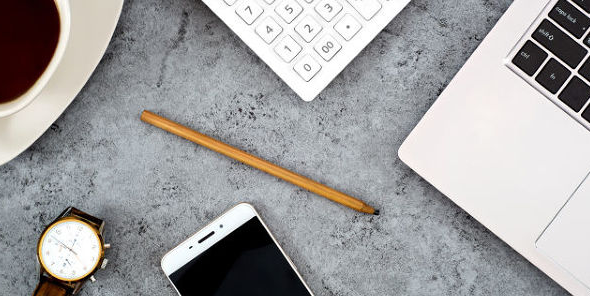
1、首先,需要把打印機的usb線聯接到我們的電腦上,之后再啟動打印機,這時候打開電腦,開始菜單——設備和打印機,下面是以win7為例,xp的系統操作可參考此例,其實相關的過程都一樣,大家可根據實際情況進行操作、
2、接下來我們需要打開頁面,在上面的一行找到“添加打印機”這一選項,之后再點擊添加。
3、選擇添加本地打印機,無論是什么接口的只要是有線連到電腦的就選此項,下面的是共享打印機添加的選項,這次用不到,無視。
4、接下來,需要點擊按照默認端口下一步。
5、如果你的電腦上有打印機的驅動的話,那么這一步就很方便,選擇好磁盤進行安裝便可以了,選到你驅動放的地方;如果你沒有驅動,那就從列表選項中選擇打印機的型號,然后下一步。
6、輸入你打印機的名稱,或者用默認的打印機名稱。然后點擊下一步操作。
7、這樣就安裝完成了。下面出來是否共享打印機這個選項,這時候就看你自己的需求了。如果共享的話就是別人也可以用,一般公司里安裝的都是共享。我們按自己需求進行選擇。
8、到此就安裝結束了。可以選中你添加的打印機,之后右鍵選擇電腦屬性,就可以設置你要打印的各種要求了。
添加網絡打印機到電腦上的方法,添加網絡打印機到電腦上的方法一
添加網絡打印機到電腦上,步驟一,是配置打印服務器,給打印機分配ip,這是在第一次使用時做的。具體來講,就是,安裝并啟動固網打印服務程序,在彈出的界面選擇“產品軟件安裝”,彈出“選擇安裝程序的語言”對話框,選擇“中文(簡體)”即可,單擊“下一步”。“用戶信息”默認,單擊“下一步”。在“目的地文件夾”對話框中,同樣用默認的即可,不建議更改,單擊“下一步”,最后單擊“完成”即可開始安裝。安裝完成后單擊“完成”按鈕,啟動設置程序。在該設置程序中,會自動找出本網內的固網打印服務器,并列出相關信息。選擇需要的打印服務器,在“固態ip”中填寫你要的ip信息,再單擊“申請”按鈕即可。注意,這只是給打印服務器設置ip而已,所以以后打印機可以更換,而打印服務器無需更改。
添加網絡打印機到電腦上的方法二
如果你的打印機本身就有網絡接口,則無需上面的步驟,僅需要打印出該打印機的配置,上面就有相關ip信息了。單擊“開始”按鈕,選擇“打印機和傳真”。然后,雙擊“添加打印機”圖標,單擊“歡迎”界面中的“下一步”按鈕,選擇“連接到此計算機的本地打印機”,并單擊“下一步”按鈕。第三,在“選擇打印機端口”界面中選擇下面的“創建新端口”和“standard tcp/ip port”項,并單擊“下一步”按鈕,彈出新的窗口,直接單擊“下一步”按鈕。第四,在“添加端口”界面中輸入剛才用打印機服務器設置的ip,單擊“下一步”按鈕。最后直接單擊“完成”按鈕即可,返回“添加打印機向導”對話框,在該對話框中選擇好打印機驅動,單擊“下一步”按鈕,之后一路“下一步”,在最后的對話框中單擊“完成”按鈕開始添加,稍等一會網絡打印機添加完成
注:尊重原創文章,轉載請注明出處和鏈接 http://m.dedgn.cn/news-id-32551.html 違者必究!部分文章來源于網絡由培訓無憂網編輯部人員整理發布,內容真實性請自行核實或聯系我們,了解更多相關資訊請關注電腦維修頻道查看更多,了解相關專業課程信息您可在線咨詢也可免費申請試課。關注官方微信了解更多:150 3333 6050
姓名:
手機:
地區: